接続先『遠隔キーボード』に接続してより、切断するまでの間に
●画面キーボード
又は
●物理キーボード
によりキー操作を行います。
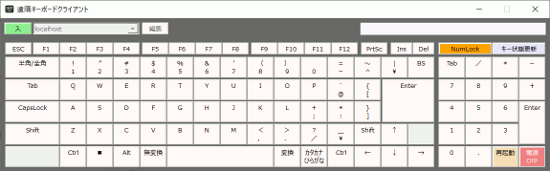
| キー押下の操作方法 |
| 画面キーボードの役割 |
|
接続先『遠隔キーボード』に接続してより、切断するまでの間に ●画面キーボード 又は ●物理キーボード によりキー操作を行います。 |
||||
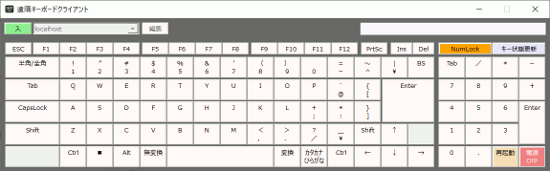 |
||||
|
●特殊操作のキー |
| ||||||||||||||||||||||||||||||||||
| 画面キーボードのクリックによるキー送信 |
|
画面キーボードをクリックで押下して、キーを送信します。 画面キーボードには、キーが割り当てられていない ●端末切断(入) ●キー状態更新 ●再起動 ●電源OFF ボタンが存在します。 これらボタンは、マウスクリックによりキー送信を行ってください。 |
| 物理キーボードのキー押下によるキー送信 |
|
物理キーボードを押下して、キーを送信します。 自端末の『遠隔キーボード』と通信する場合、 本アプリよりキー送信すると、本アプリで送信キーを受信することになり、 キー送信を繰り返し実行することがあります。 自端末の『遠隔キーボード』と通信する場合は、共通設定の ✓物理キーボードの使用を許可する を外すようにしてください。 |